Как установить/удалить приложения из сообщений на iPhone/iPad
Приложение «Сообщения» на iPhone было сильно переработано в iOS 10. Такие функции, как рукописные сообщения, пузырьковые и экранные эффекты, секретные сообщения с использованием невидимых чернил и многое другое определенно возродили приложение Сообщения. Это сделало работу с iMessage веселой и намного более интересной. Наряду с этими превосходными функциями, приложение «Сообщения» также получило собственный специализированный магазин приложений. Чтобы помочь вам в его использовании, в этом руководстве мы расскажем, как устанавливать/удалять приложения из Сообщений на iPhone/iPad. Итак, приступим к делу.
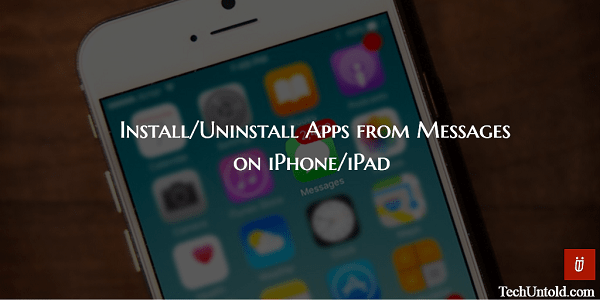
Contents [show]
Установите приложения в сообщения на iPhone
1. Откройте приложение «Сообщения» и выберите любой разговор iMessage.
2. Нажмите на App Store значок прямо над клавиатурой. Если вы его не видите, нажмите на значок значок стрелки вправо а затем выберите App Store значок.
3. Теперь нажмите на Значок 4 круга внизу слева.

4. На следующем экране вы увидите панель приложений, показывающую все приложения, установленные в Сообщениях. Выбирать + значок.
5. Откроется магазин приложений «Сообщения», о котором я упоминал ранее. в Актуальное на вкладке будут перечислены все популярные приложения для iMessages. Если вы не нашли тот, который вы ищете, вы можете искать его. Для поиска нажмите на значок поиска в левом верхнем углу экрана магазина приложений «Сообщения».
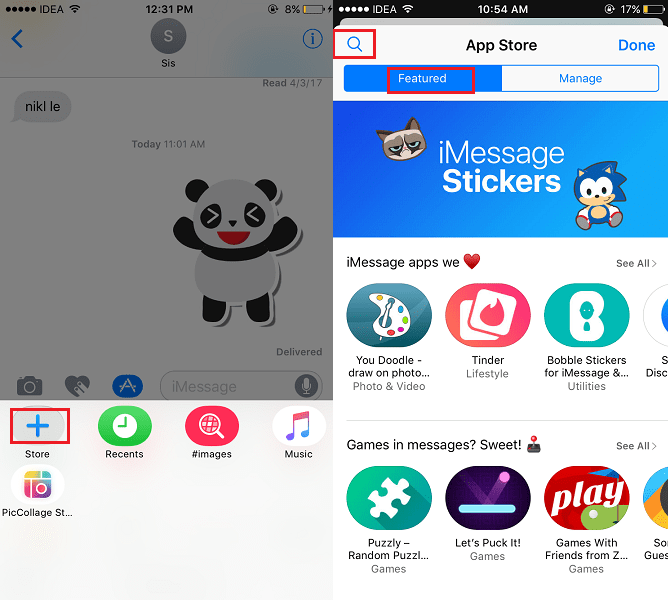
6. Как только вы окажетесь на экране со списком приложений. Нажать на Получить для его установки.
Это оно! Это так просто. После успешной установки приложение появится в панели приложений, которая появляется после нажатия на значок четырех кругов. Чтобы использовать его, нажмите на него и выберите стикеры, GIF и т. д. в зависимости от установленного приложения.
И все готово для отправки сообщения.
Автоматически добавлять установленные приложения в сообщения
В Сообщения можно автоматически добавлять приложения, установленные на вашем устройстве iOS. Конечно, будут добавлены те, которые совместимы с Сообщениями.
Для этого выберите Управление на странице App Store. Под Управление вкладка, переключатель Автоматически добавлять приложения в ON и выберите Добавить все.
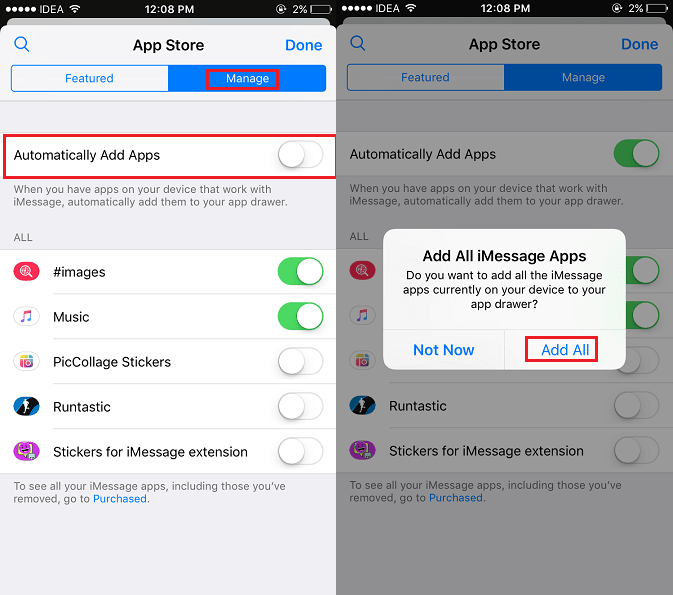
Если вы не хотите добавлять все приложения, а только некоторые из них, оставьте его выключенным. Под Все разделе вы увидите все установленные приложения, совместимые с Сообщениями. Переключите нужные приложения на ON и только они будут добавлены.
Возможно, со временем вы накопите множество приложений в ящике приложения «Сообщения». Итак, давайте посмотрим, как их удалить.
Удалить/удалить приложения из сообщений на iPhone
1. Откройте любой разговор iMessage в приложении «Сообщения».
2. Нажмите на App Store значок прямо над клавиатурой, за которым следует Значок 4 круга в левом нижнем углу, чтобы перейти в App Drawer.

3. В App Drawer нажмите и удерживайте любое приложение. Все приложения начнут покачиваться с X значок на них.
4. Теперь нажмите на X значок на приложении, которое вы хотите удалить из сообщений. Это похоже на то, как вы удаляете приложения на своем устройстве iOS.
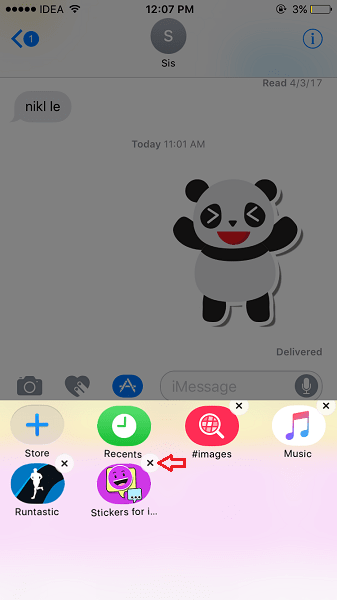
Кроме того, вы также можете выбрать + значок на экране App Drawer. Это откроет App Store, где вам нужно выбрать Управление меню.
Под Управление Переключите приложения, которые вы хотите удалить, из приложения «Сообщения» в OFF.
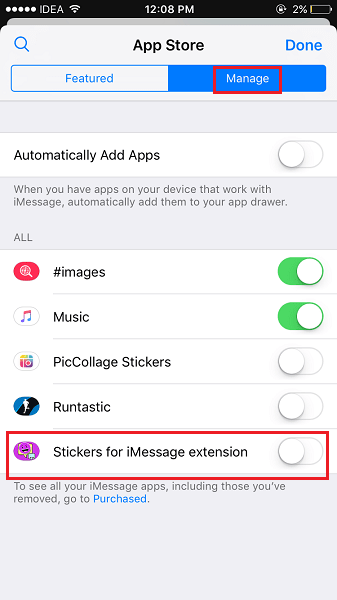
Читайте также: Как остановить уведомления от прерывания музыки на iPhone / iPad
Итак, это все о приложениях в сообщениях. Мы надеемся, что вы смогли добавлять/удалять приложения из Сообщений на iPhone/iPad с помощью этого руководства. Если информация оказалась для вас полезной, поделитесь ею в социальных сетях с друзьями.
последние статьи